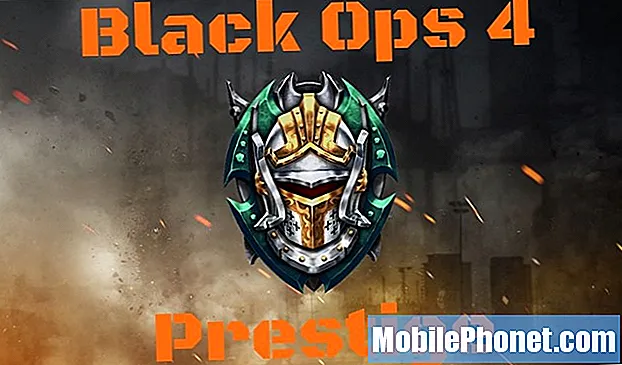Wifi selalunya merupakan kaedah yang disukai oleh banyak orang untuk mendapatkan sambungan internet pada peranti mereka dan sementara dalam kebanyakan kes pengalamannya boleh dipercayai, ada kalanya jenis sambungan ini dapat menjadi sumber masalah. Salah satu masalah ini ialah sambungan wifi yang perlahan. Panduan penyelesaian masalah hari ini akan memandu anda bagaimana menangani kelambatan wifi di # GalaxyS8. Kami harap anda dapati siaran ini berguna.
Penyelesaian # 1: Tetapan semula lembut
Sebelum melakukan sesuatu yang drastik pada telefon atau penghala anda, anda ingin memastikan bahawa anda telah melakukan langkah penyelesaian masalah asas terlebih dahulu dan itu adalah untuk menghidupkan semula S8 anda. Beberapa pepijat sambungan hanya dapat dijalankan apabila sesi sistem operasi semasa habis. Setelah sistem dimulakan semula, pepijat ini juga tidak lagi wujud. Itulah sebabnya, kadang-kadang, melakukan perkara paling mudah semasa menyelesaikan masalah. Sekiranya belum, pastikan anda mensimulasikan "tarikan bateri" pada S8 anda untuk membersihkan sistem dan RAM dengan betul. Inilah caranya:
- Tekan dan tahan butang kelantangan dan jangan lepaskan.
- Kemudian, tekan dan tahan kekunci kuasa sambil menekan butang kelantangan.
- Tekan kedua-dua kekunci selama 10 saat atau lebih.
- Biarkan telefon dimulakan semula.
- Periksa masalahnya.
Penyelesaian # 2: Sahkan seberapa perlahan kelajuan sambungan anda
Sekiranya memulakan semula S8 anda tidak akan berfungsi, langkah penyelesaian masalah seterusnya adalah memeriksa sama ada anda mempunyai masalah sambungan internet yang lambat atau tidak, atau apakah masalahnya terletak pada telefon itu sendiri. Untuk melakukan itu, anda ingin melakukan pemeriksaan sambungan laju. Sekiranya anda tidak memasang aplikasi Speedtest by Ookla untuk memeriksa kelajuan internet anda, anda perlu mendapatkannya dari Play Store terlebih dahulu. Kemudian, setelah anda memilikinya, jalankan ujian kelajuan tiga kali. Sekiranya keputusan ujian lebih kurang sama dan terlalu rendah untuk kelajuan langganan anda, itu bermakna ada masalah dengan penghala atau pihak Penyedia Perkhidmatan Internet anda. Sebaliknya, jika keputusan ujian kelajuannya baik, iaitu dalam kelajuan yang dapat diterima sejauh mana rancangan langganan internet anda, maka anda mungkin menghadapi masalah dengan telefon anda. Untuk memperbaikinya, teruskan dengan cadangan kami yang dicadangkan di bawah.
Cara lain untuk memeriksa apakah masalahnya terletak pada penghala atau ISP anda adalah dengan memeriksa dengan peranti lain. Sekiranya mereka juga mengalami masalah sambungan yang perlahan semasa menggunakan wifi anda, itu adalah tanda kisah tentang masalah dengan penghala atau ISP anda.
Penyelesaian # 3: Lupakan sambungan wifi
Salah satu pilihan penyelesaian yang paling biasa tetapi kadang-kadang berkesan yang boleh anda lakukan dalam kes anda adalah memaksa peranti memutuskan sambungan dari rangkaian, juga dikenali sebagai rangkaian lupa. Langkah penyelesaian masalah ini memutuskan peranti anda dari penghala jadi jika bug berkembang hanya terjadi ketika sambungan berjalan dan berjalan, ini mungkin dapat membantu. Melupakan S8 anda dari rangkaian wifi anda adalah mudah. Ini caranya:
- Tarik bar status dari atas ke bawah.
- Tekan dan tahan wifi.
- Tekan dan tahan pada rangkaian wifi yang anda sambungkan sekarang.
- Pilih Lupakan rangkaian.
Setelah S8 anda terputus dari rangkaian wifi, mulakan semula peranti sebelum menyambung semula.
Penyelesaian # 4: Nyalakan semula peranti rangkaian anda
Salah satu cara termudah untuk memperbaiki kelambatan sambungan di wifi adalah dengan menghidupkan semula penghala dan peralatan rangkaian lain. Sebilangan besar Penyedia Perkhidmatan Internet atau ISP sekarang tidak lagi menyediakan modem dan penghala tetapi jika anda masih mempunyai keduanya, pastikan itu melakukan kitaran kuasa berurutan. Begini caranya:
- Matikan modem.
- Matikan penghala.
- Matikan peranti yang terjejas oleh masalah sambungan perlahan.
- Tunggu sekurang-kurangnya 30 saat.
- Selepas itu, putar modem terlebih dahulu dan tunggu sehingga ia dimulakan sepenuhnya.
- Kemudian, hidupkan semula penghala dan tunggu sehingga ia juga diinisialisasi sepenuhnya.
- Akhirnya, mulakan semula alat yang terjejas dan lihat apakah kelajuan sambungan telah bertambah baik.
Sekiranya anda hanya menggunakan penghala, maka abaikan langkah dengan modem.
Penyelesaian # 5: Cuba IP statik
Jika selama ini Anda menggunakan IP dinamis atau DHCP, kami juga menyarankan agar anda mencuba menggunakan IP statik untuk melihat apakah ada perbezaan. Langkah penyelesaian masalah ini mengandaikan bahawa anda tahu cara mengkonfigurasi dan bermain-main dengan konfigurasi penghala anda. Sekiranya anda tidak tahu cara mengkonfigurasi penghala anda, abaikan langkah ini.
Sekiranya anda ingin mencuba IP statik, inilah caranya:
- Tarik bar status dari atas ke bawah.
- Tekan dan tahan wifi.
- Tekan dan tahan pada rangkaian wifi yang anda sambungkan sekarang.
- Pilih Urus tetapan rangkaian.
- Pastikan bahawa Tunjukkan pilihan lanjutan diperiksa.
- Di bawah tetapan IP, pilih Statik.
- Setelah selesai, bidang lain di bawah akan tersedia sehingga anda dapat mengkonfigurasinya. Medan ini merangkumi alamat IP, Gateway, panjang awalan Rangkaian, DNS 1, dan DNS 2.
- Pastikan memasukkan alamat IP dan IP Gateway yang sah.
Penyelesaian # 6: Gunakan DNS pihak ketiga
Kadang kala, penghala anda sebenarnya berfungsi dengan baik dan kelajuan sambungan internet mungkin cepat tetapi aplikasi atau penyemak imbas web masih dapat memuatkan halaman dengan begitu perlahan. Kadang-kadang, masalah seperti ini disebabkan oleh masalah dengan pelayan DNS yang digunakan ISP anda. DNS adalah kependekan dari Domain Name Server dan merupakan komponen asas Internet. Ini adalah jenis pelayan yang menukar URL yang anda taip di bar alamat menjadi alamat IP yang dapat difahami oleh komputer di web. Contohnya, jika anda mengetik Google.com di bar alamat, ini tidak dapat difahami untuk komputer atau pelayan. Tugas DNS adalah mengubah huruf menjadi alamat IP sehingga permintaan anda akan ditafsirkan sebagai ingin menjangkau laman web Google.com. Kadang-kadang, DNS yang digunakan ISP anda mungkin menghadapi masalah yang menyebabkan masalah penyemakan imbas perlahan. Untuk memeriksa sama ada anda mempunyai masalah DNS, anda boleh menukar DNS 1 dan DNS 2 dari tetapan wifi peranti anda, sama seperti ketika anda menukar dari DHCP ke statis.
Untuk menukar pelayan DNS:
- Tarik bar status dari atas ke bawah.
- Tekan dan tahan wifi.
- Tekan dan tahan pada rangkaian wifi yang anda sambungkan sekarang.
- Pilih Urus tetapan rangkaian.
- Pastikan Tunjukkan pilihan lanjutan dicentang.
- Di bawah tetapan IP, pilih Statik.
- Setelah selesai, bidang lain di bawah akan tersedia sehingga anda dapat mengkonfigurasinya. Medan ini merangkumi alamat IP, Gateway, panjang awalan Rangkaian, DNS 1, dan DNS 2.
- Masukkan pelayan DNS baru yang anda mahukan. Kami mencadangkan agar anda menggunakan pelayan DNS Google sendiri kerana mereka lebih dipercayai dan lebih pantas daripada pelayan DNS lain di luar sana. Untuk DNS 1, masukkan 8.8.8.8 sementara untuk DNS 2, gunakan 8.8.4.4.
Penyelesaian # 7: Tetapkan semula tetapan rangkaian
Menetapkan semula tetapan rangkaian peranti anda adalah sebahagian dari pakej penyelesaian masalah rangkaian. Oleh itu, jika cadangan di atas belum sesuai dengan permintaan anda, pastikan anda menetapkan semula semua tetapan rangkaian dengan langkah-langkah berikut:
- Buka aplikasi Tetapan.
- Ketik Pengurusan am.
- Ketik Tetapkan Semula.
- Ketik Tetapkan semula tetapan rangkaian.
- Ketik butang RESET SETTINGS.
- Mulakan semula S8 anda dan periksa masalahnya.
Penyelesaian # 8: Kosongkan partisi cache
Masalah prestasi pada peranti Android kadang-kadang disebabkan oleh cache sistem yang rosak. Untuk memeriksa apakah S8 anda menghadapi masalah kerana cache sistemnya, pastikan anda membersihkan partisi cache. Partition ini menyimpan cache sistem sehingga membersihkannya secara berkesan akan menghapus cache tersebut. Jangan risau kerana peranti anda akhirnya akan membina semula cache ini dari masa ke masa.
Untuk membersihkan partisi cache pada S8 anda:
- Matikan peranti.
- Tekan dan tahan kekunci Kelantangan dan kekunci Bixby, kemudian tekan dan tahan kekunci Kuasa.
- Apabila logo Android hijau dipaparkan, lepaskan semua kekunci (‘Memasang kemas kini sistem’ akan muncul selama kira-kira 30 - 60 saat sebelum menunjukkan pilihan menu pemulihan sistem Android).
- Tekan kekunci Kelantangan beberapa kali untuk menyerlahkan 'lap partition cache'.
- Tekan butang Kuasa untuk memilih.
- Tekan kekunci Kelantangan sehingga ‘ya’ diserlahkan dan tekan butang Kuasa.
- Apabila partisi wipe cache selesai, "Reboot system now" diserlahkan.
- Tekan kekunci Kuasa untuk memulakan semula peranti.
Penyelesaian # 9: Periksa aplikasi penyangak
Selama anda memasang aplikasi pihak ketiga, anda tidak akan dapat sepenuhnya menghilangkan kemungkinan bug disebabkan oleh aplikasi. Untuk melihat apakah anda telah menambahkan aplikasi yang menyebabkan masalah ini, anda perlu boot S8 anda ke mod selamat. Ini caranya:
- Matikan peranti.
- Tekan dan tahan kekunci Kuasa melepasi skrin nama model.
- Apabila "SAMSUNG" muncul di layar, lepaskan kekunci Daya.
- Segera setelah melepaskan kekunci Daya, tekan dan tahan kekunci Kelantangan.
- Terus tahan kekunci Kelantangan sehingga peranti selesai dimulakan semula.
- Mod selamat akan dipaparkan di sudut kiri bawah skrin.
- Lepaskan kekunci Kelantangan apabila anda melihat Safe Mode.
- Periksa masalahnya.
Jangan lupa bahawa memulakan semula ke mod selamat bukanlah penyelesaian secara teknikal. Sebagai gantinya, ini adalah alat yang dapat membantu anda menentukan apakah masalah tersebut disebabkan oleh aplikasi atau tidak. Sekiranya anda tidak akan mengalami sambungan wifi yang perlahan ketika berada dalam mod selamat sahaja, itu bermakna salah satu aplikasi menyebabkan masalah. Sekiranya demikian, anda mahu menyahpasang aplikasi sehingga anda mengenal pasti pelakunya. Inilah yang perlu anda lakukan dengan tepat:
- Boot ke mod selamat.
- Periksa masalahnya. Sekiranya wifi sama sekali tidak perlahan, teruskan ke langkah seterusnya di bawah.
- Nyahpasang aplikasi. Mulakan dengan yang paling baru yang anda pasang atau kemas kini.
- Setelah menyahpasang aplikasi, hidupkan semula telefon ke mod biasa.
- Periksa masalahnya. Sekiranya masalah itu tetap berlaku, ulangi langkah 1-4.
Lakukan kitaran sehingga anda mengenal pasti aplikasi mana yang bermasalah.
Penyelesaian # 10: Tetapan semula kilang
Dalam kebanyakan kes yang serupa dengan anda, sama sekali tidak perlu melakukan tetapan semula kilang. Tetapi, jika masalahnya masih ada pada masa ini, anda mesti menjadi salah satu daripada beberapa orang yang tidak beruntung yang mempunyai masalah masalah sambungan lambat yang lebih teruk. Ingat, cadangan di atas sudah merangkumi banyak kemungkinan sudut, jadi jika tidak ada yang berhasil sejauh ini, maka anda perlu mengatasi kemungkinan masalah sistem operasi yang mungkin berlaku.
Untuk menetapkan semula kilang S8 anda, ikuti langkah berikut:
- Buat sandaran data peribadi anda.
- Matikan peranti.
- Tekan dan tahan kekunci Kelantangan dan kekunci Bixby, kemudian tekan dan tahan kekunci Kuasa.
- Apabila logo Android hijau dipaparkan, lepaskan semua kekunci (‘Memasang kemas kini sistem’ akan muncul selama kira-kira 30 - 60 saat sebelum menunjukkan pilihan menu pemulihan sistem Android).
- Tekan kekunci Kelantangan turun beberapa kali untuk menyorot ‘lap data / tetapan semula kilang’.
- Tekan butang Kuasa untuk memilih.
- Tekan kekunci Kelantangan sehingga ‘Ya - hapus semua data pengguna’ diserlahkan.
- Tekan butang Kuasa untuk memilih dan memulakan tetapan semula induk.
- Apabila tetapan semula induk selesai, ‘Reboot system now’ akan diserlahkan.
- Tekan kekunci Kuasa untuk memulakan semula peranti.
Penyelesaian # 11: Periksa penghala anda
Hampir semua cadangan sehingga kini menangani kemungkinan masalah dengan telefon anda. Sebaik-baiknya, masalah itu seharusnya sudah diperbaiki sekarang sekiranya masalah itu disebabkan oleh masalah telefon. Sekiranya tidak ada yang berfungsi sama sekali, walaupun selepas tetapan semula kilang, langkah seterusnya bagi anda adalah untuk melihat apakah itu masalah penghala atau tidak. Beberapa masalah umum yang mungkin mempengaruhi kelajuan wifi rumah anda adalah seperti berikut:
- tetapan baru pada lebar jalur penghala
- saluran siaran penghala yang salah
- penyediaan keselamatan penghala yang salah seperti firewall.
Terdapat faktor lain yang mungkin bergantung pada penyediaan dan jenis penghala anda. Sekiranya anda tidak mengetahui cara menyelesaikan masalah penghala, lihat dokumentasi penghala anda atau hubungi pengeluarnya.
Penyelesaian # 12: Hubungi ISP anda
Sekiranya anda masih tidak dapat menyelesaikan masalah pada masa ini, terutamanya jika anda yakin bahawa ia adalah masalah penghala, perkara yang paling ideal untuk dilakukan ialah menghubungi ISP anda. Kecuali anda membeli penghala anda sendiri secara berasingan, anda harus membiarkan ISP anda menangani penyelesai masalah penghala untuk mengelakkan masalah yang timbul.